精彩评论
al2359(3年前 (2023-02-06))
求科学离线插件,谢谢!34401355@qq.com
评:改版梅林固件安装SS【shadowsocks】科学上网插件教程al2359(3年前 (2023-02-06))
求科学离线插件,谢谢!!!
评:改版梅林固件安装SS【shadowsocks】科学上网插件教程

Oracle Cloud其实还能注册的,大家可以自行尝试(如何提高成功率?目前暂无成熟的,基本靠脸,尝试方向:代理IP,用户信息,浏览器,信用卡)
提醒一下,甲骨文云有二验(注册成功后过一段儿再次信用卡尝试扣费),甚至三验,所以信用卡在二验不成功会停止账号!
本文内容更新的次数比较多,内容比较乱!建议通篇阅读后开撸!
2020年年初的时候博主又注册一个账号(韩国区),目前来说还算稳定!等翻车了再更新本文!
查看更多关于Oracle Cloud 的相关内容介绍!
2019年10月12日15:09:48:新开服务器无公网IP解决方法,以及引导卷不免费解决方案!
2019年9月26日 12点08分:据多人反馈韩国的区域目前不显示免费的套餐,谨慎选择韩国区域!
2019年9月20日 22点20分:V姥已经测试DD系统脚本通过!请参考【DD系统】部分内容!
2019年9月18日 15点33分:昨天处于审核的账号基本上今天都通过了!目前韩国和日本Region爆满了。可以尝试其他区域试一试!
这里再提醒以下,始终免费的服务仅支持在主区域(注册时选择的区域)!只要不点击【升级】无论怎么折腾不会造成信用卡的扣费!300美元的试用额度能嗨30天!
2019年9月17日 16点43分:据大佬们反馈,韩国的网络线路也不错!Home Region 可以试一试韩国!
消息来自@萌咖大佬!!
Oracle Cloud(甲骨文)的云服务!最近注册账号能永久免费使用2台云服务器+数据库以及其他的服务!
目前注册需要手机号+信用卡才能激活账号!!有需要的赶紧上车把!
更多内容本文会持续更新!可收藏此文!有任何问题可以留言!!
https://www.oracle.com/cn/cloud/free/
https://console.ap-tokyo-1.oraclecloud.com (区域选择日本登录地址)
https://console.ap-seoul-1.oraclecloud.com(区域选择韩国登录地址)
https://console.us-phoenix-1.oraclecloud.com(区域选择美西登录地址)
1)访问活动地址 点击【Start for Free】,邮箱随便填,国家可选中国。
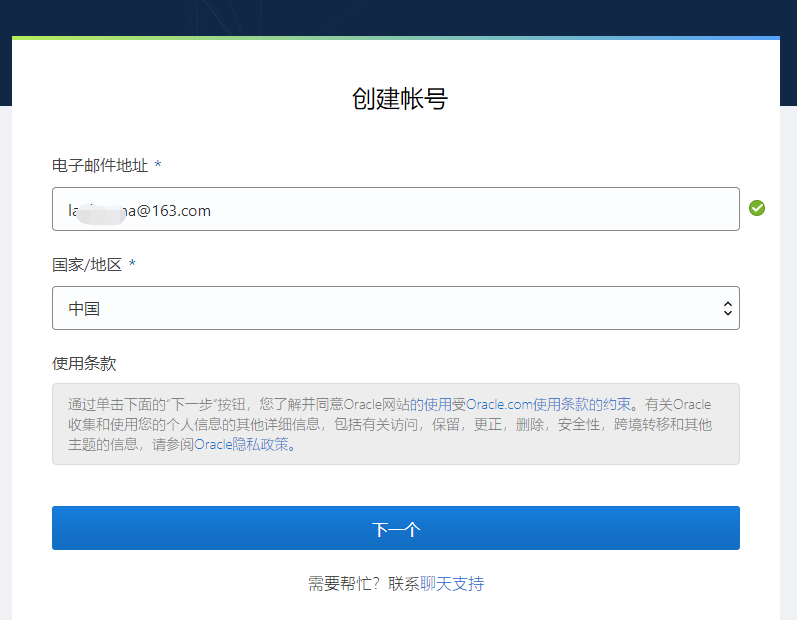
2)完善相关信息。特别注意【Home Region】最好选择亚太地区吧!手机号可填国内手机号码!
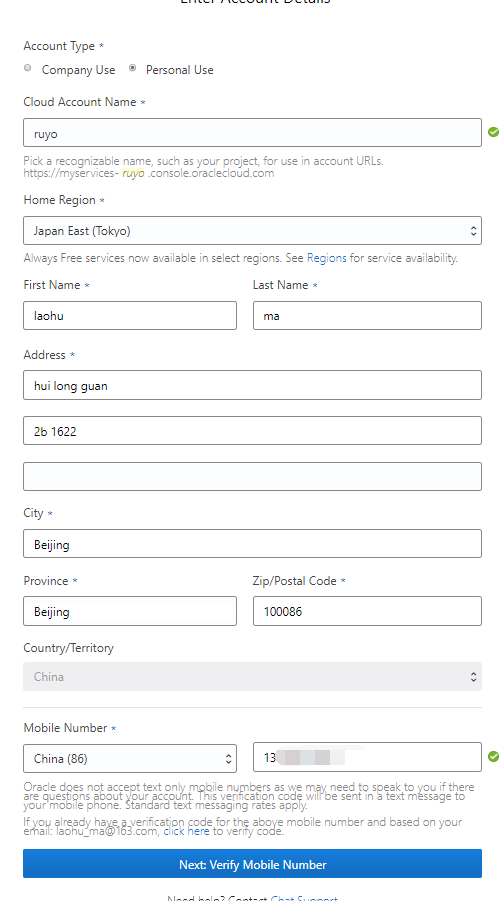
3)手机号码接收验证码完成完成验证!
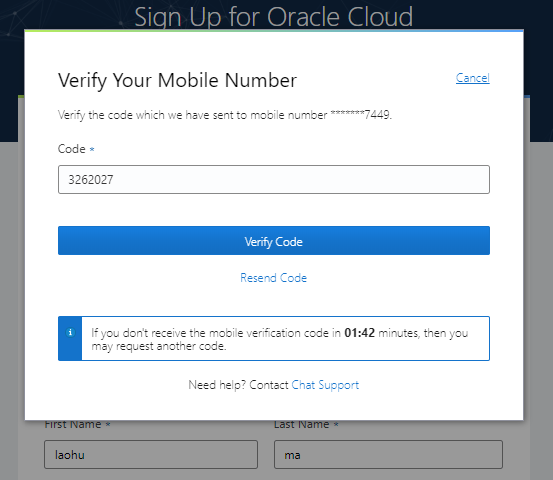
4)设置登录密码。密码要求比较多!
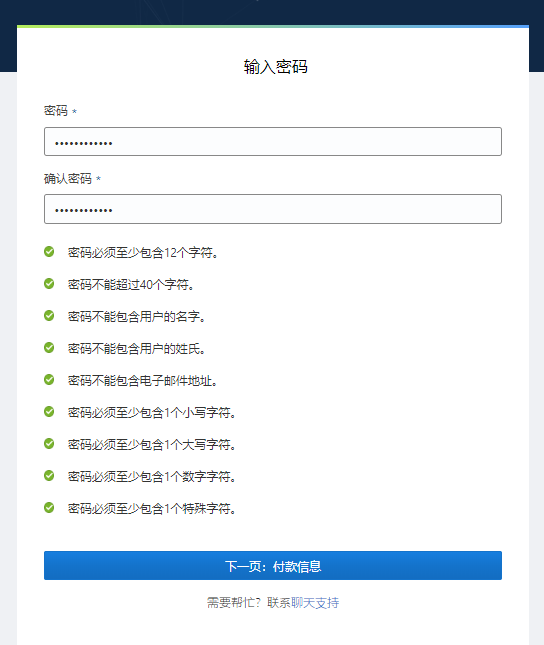
5)验证信用卡!亲测毛子卡不行。部分浦发虚拟卡不行(也有大佬测试可以)!
博主使用自己招行VISA信用卡验证成功!
验证要扣1美元,会退还(或者会显示扣费失败,实际验证成功)!
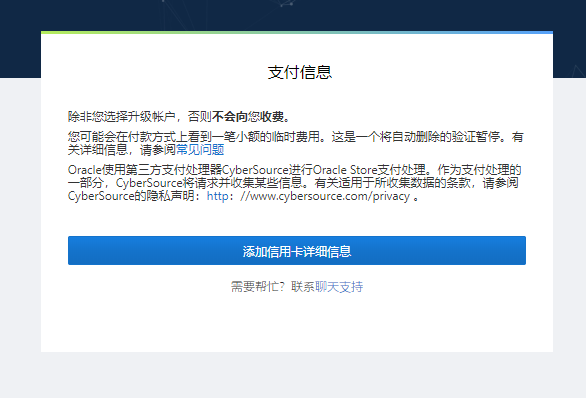
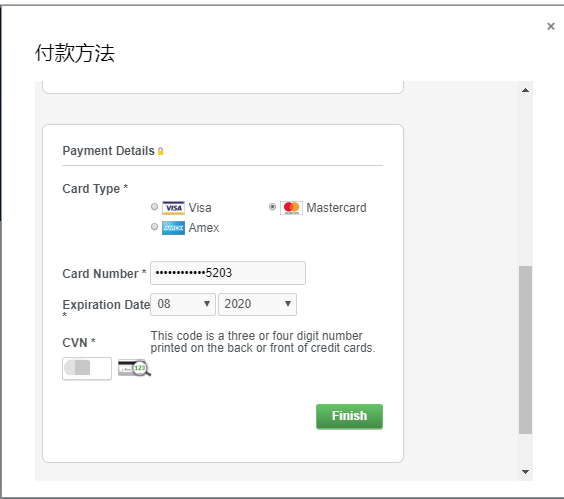
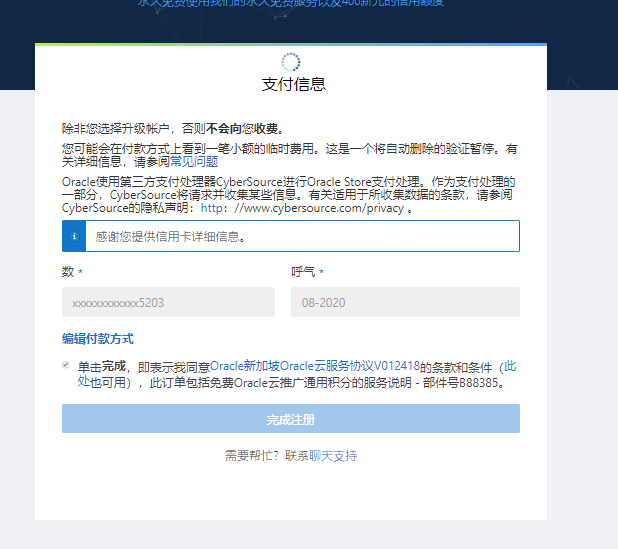
6)支付方式验证成功,就可以使用邮箱+密码登录平台了!
目前提供的区域!首选的是亚太的日本和韩国!
澳大利亚东部(悉尼)
巴西东部(圣保罗)
加拿大东南(多伦多)
德国中部(法兰克福)
印度西部(孟买)
日本东部(东京)
韩国中部(首尔)
瑞士北部(苏黎世)
英国南部(伦敦)
美国东部(Ashburn)
美国西部(凤凰城)
所有Oracle Cloud Infrastructure帐户(无论是免费还是付费)都拥有一组在帐户生命周期内免费的资源。这些资源在控制台中显示Always Free(始终免费)标签。
您可以无限期使用的服务。
数据库
您选择的自治事务处理或自治数据仓库。总共2个数据库,每个数据库有1个OPCU和20 GB存储空间。
计算
两个具有1/8 OCPU和1 GB内存的虚拟机。
存储
两个Block Volumes实例,总计100 GB。10 GB对象存储。10 GB存档存储。
额外服务
负载均衡器,1个实例,10 Mbps带宽。监测,5亿摄取数据点,10亿个检索数据点。通知,每月100万个交付选项,每月发送1,000封电子邮件。出站数据传输,每月10 TB。
300美元的免费积分。
这里主要介绍一下免费的云服务器!目前应该可以创建2台主机!
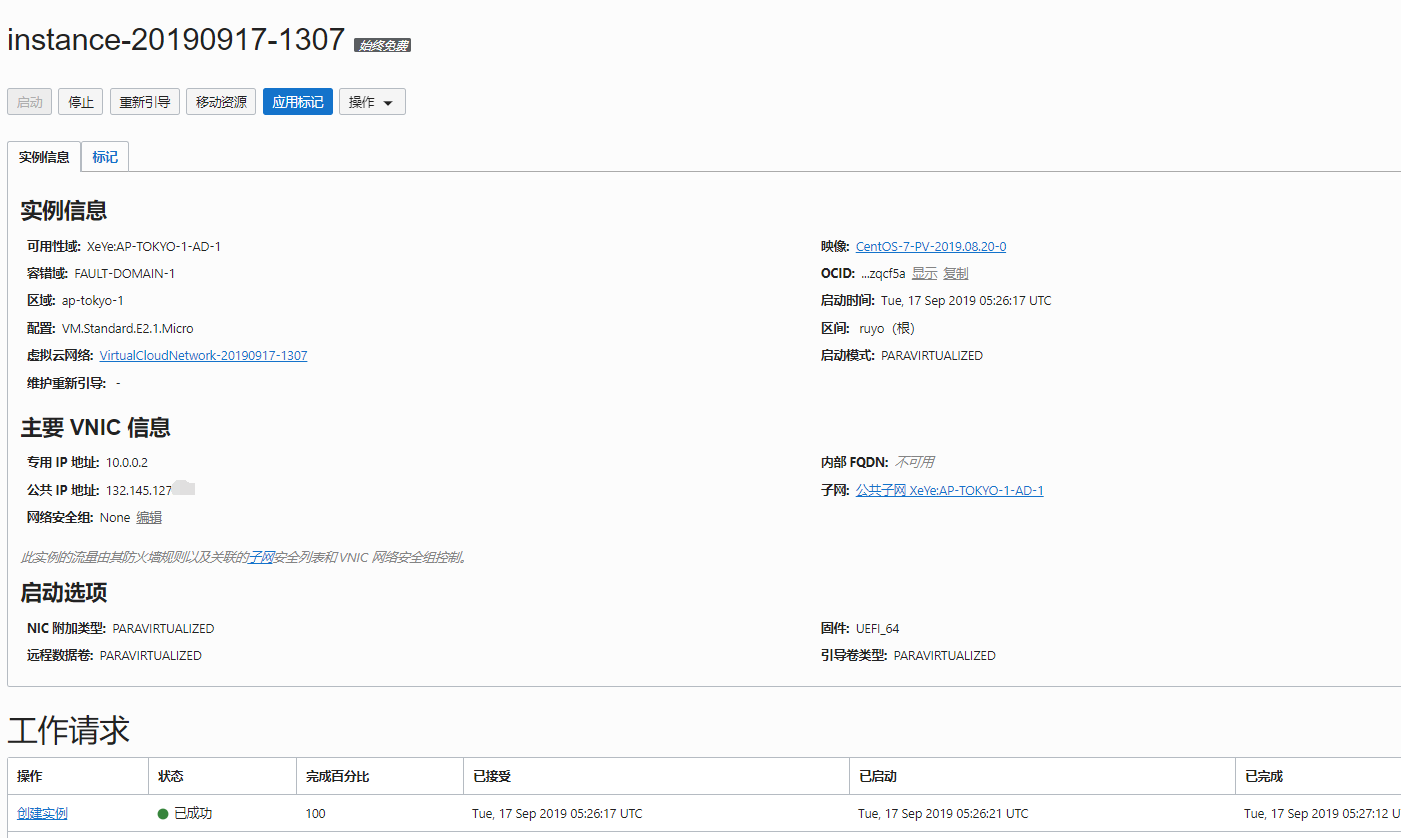
测试IP:140.238.39.66(日本) / 132.145.127.170(日本) / 132.145.92.246(韩国)(可以用tcping 22端口测试延迟)
|
1
2
3
4
5
6
7
8
9
10
11
12
|
韩国:132.145.88.179
日本:132.145.123.235
悉尼:140.238.194.224
孟买:140.238.163.37
英国:132.145.42.51
德国:130.61.22.191
瑞士:140.238.171.148
加拿大:132.145.100.105
美凤凰城:129.146.21.149
美阿什本:129.213.52.216
巴西:140.238.181.178
|
我本地延迟 89毫秒左右!
|
1
2
3
4
5
6
7
8
9
10
11
12
13
14
15
16
17
18
19
20
21
22
23
24
25
|
----------------------------------------------------------------------
CPU model : AMD EPYC 7551 32-Core Processor
Number of cores : 2
CPU frequency : 1996.249 MHz
Total size of Disk : 39.5 GB (1.6 GB Used)
Total amount of Mem : 987 MB (220 MB Used)
Total amount of Swap : 8191 MB (0 MB Used)
System uptime : 0 days, 0 hour 7 min
Load average : 0.02, 0.20, 0.13
OS : CentOS 7.6.1810
Arch : x86_64 (64 Bit)
Kernel : 3.10.0-957.27.2.el7.x86_64
----------------------------------------------------------------------
I/O speed(1st run) : 56.4 MB/s
I/O speed(2nd run) : 51.8 MB/s
I/O speed(3rd run) : 51.8 MB/s
Average I/O speed : 53.3 MB/s
----------------------------------------------------------------------
Node Name IPv4 address Download Speed
CacheFly 205.234.175.175 5.68MB/s
Linode, Tokyo2, JP 139.162.65.37 5.57MB/s
Linode, Singapore, SG 139.162.23.4 5.49MB/s
Linode, London, UK 176.58.107.39 4.95MB/s
Linode, Frankfurt, DE 139.162.130.8 2.99MB/s
Linode, Fremont, CA 50.116.14.9 5.27MB/s
|
在创建实例的时候,一定要输入SSH密钥。具体看【注意事项】部分内容!
如果你怕那个比较麻烦!那么利用 cloud-init脚本来开启root账号密码登录!
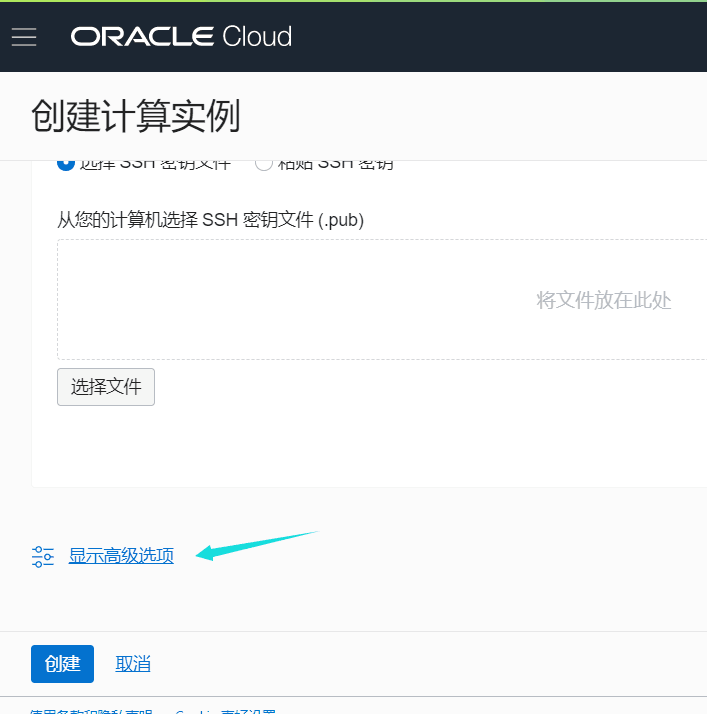
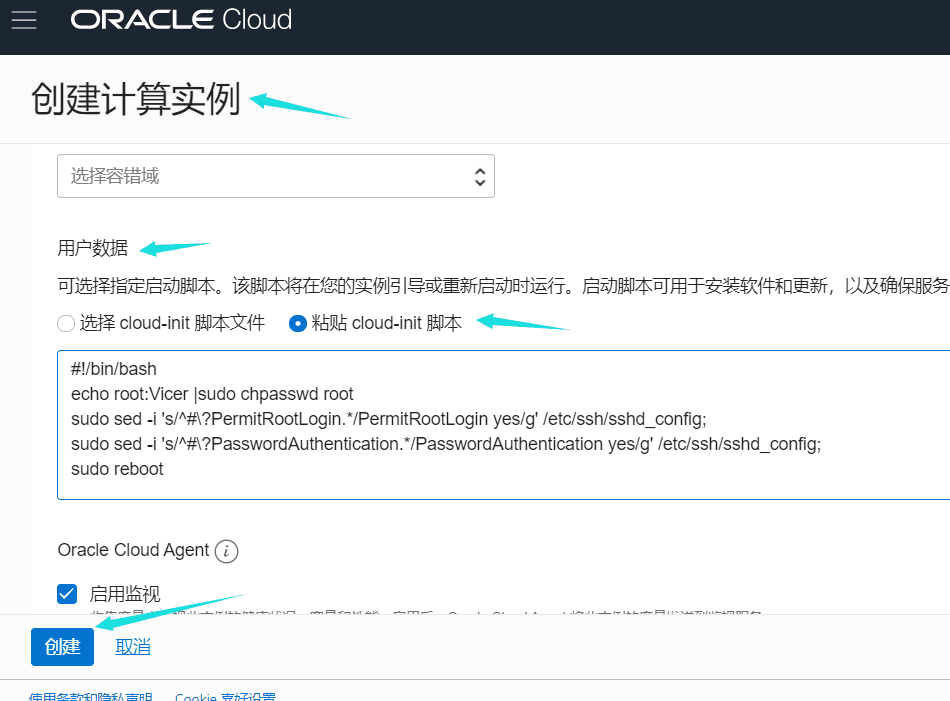
脚本如下!(该脚本貌似失效了,原因未知!!)
|
1
2
3
4
5
|
#!/bin/bash
echo root:RUYO |sudo chpasswd root
sudo sed -i 's/^#\?PermitRootLogin.*/PermitRootLogin yes/g' /etc/ssh/sshd_config;
sudo sed -i 's/^#\?PasswordAuthentication.*/PasswordAuthentication yes/g' /etc/ssh/sshd_config;
sudo service sshd restart
|
默认密码是: RUYO
登录后一定要修改密码!命令:passwd
2019年10月12日新增:目前创建云服务器默认不分配公网IP!
创建云服务器的时候,点击【显示配置、网络和存储选项】将 勾选!
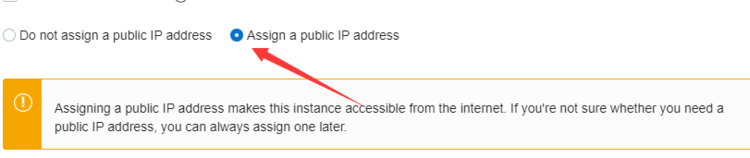
云服务器可以免费挂一块 50G的存储盘!(特别提醒,如果你开了2个实例,辣么是没有免费的存储盘了!!)
1)左侧菜单 – 块存储 – 【创建块存储卷】- 容量选择50G
2)打开要挂载的实例服务器 – 附加块存储卷 – 块存储卷选择刚才新建的 – 设备路径 现在一个即可!
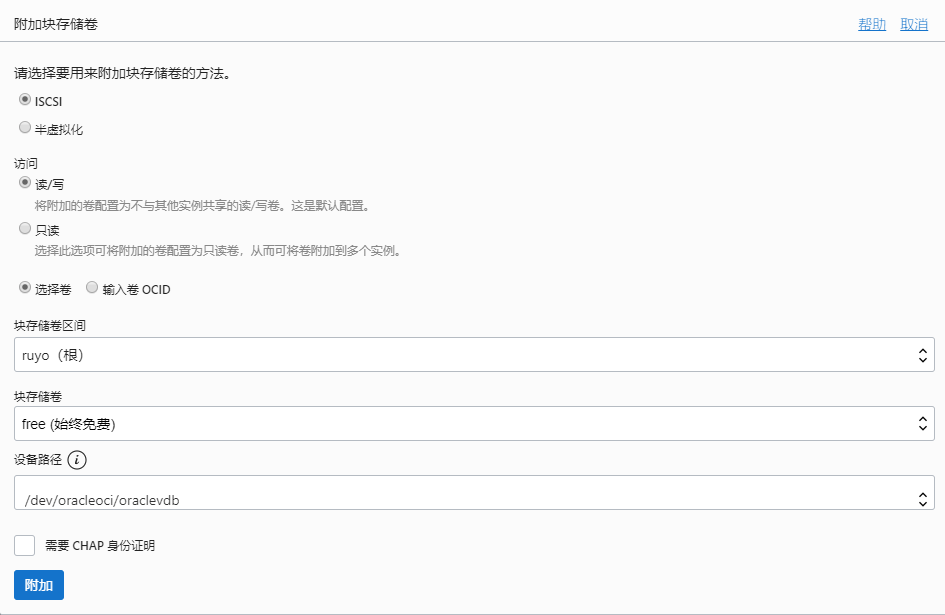
机器默认仅开通了22端口,如果你创建服务器没有勾选公网IP,后来又申请的公网IP,那么所有端口都没开放!
1)查看实例详情,点击【虚拟云网络】
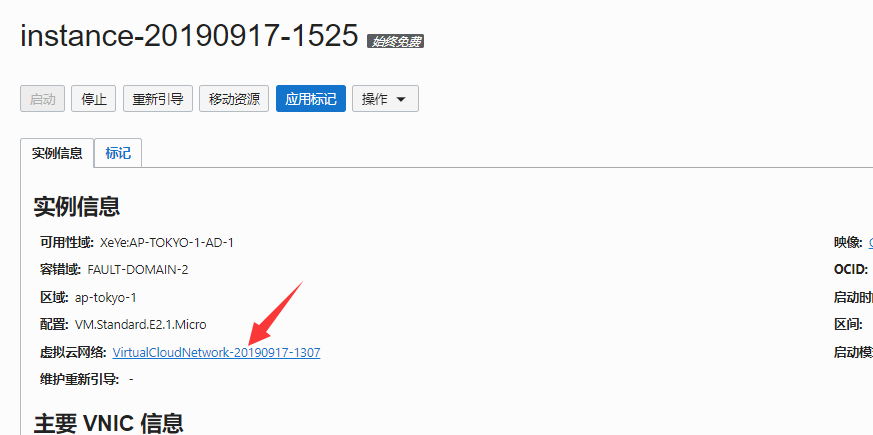
2)然后点击子网中的数据!
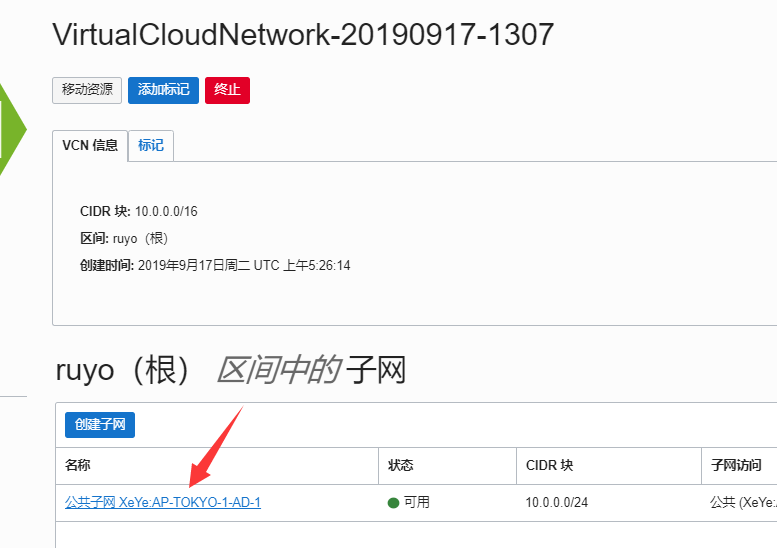
3)再点安全列表中的数据。
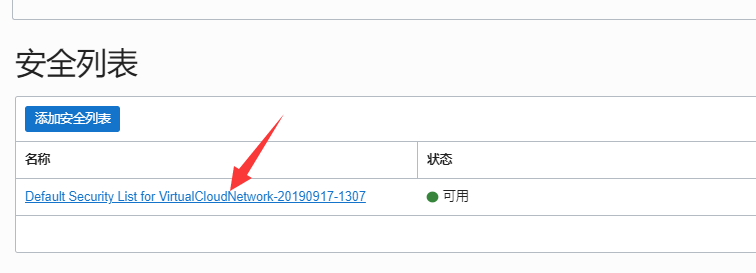
4)入站规则,可见仅开放了22端口!ICMP 也是关闭的(禁ping)!
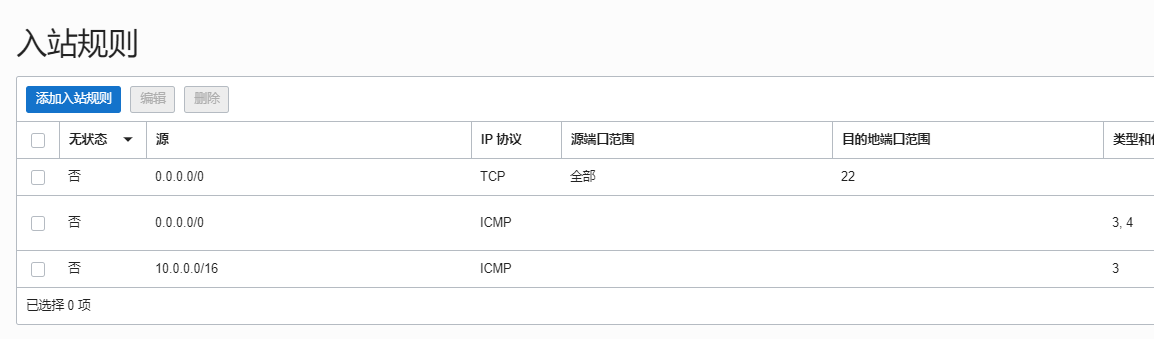
5)编辑第一条数据。将目的地端口范围里的数据清空!保存即可!!
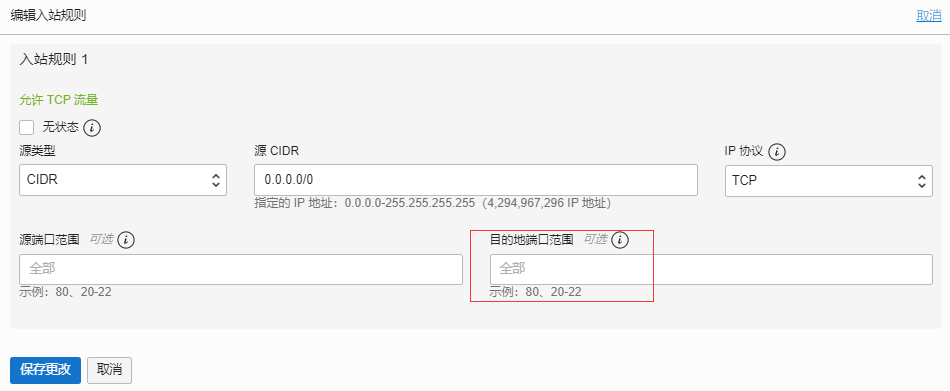
6)或者更暴力一点开放所有协议!!!
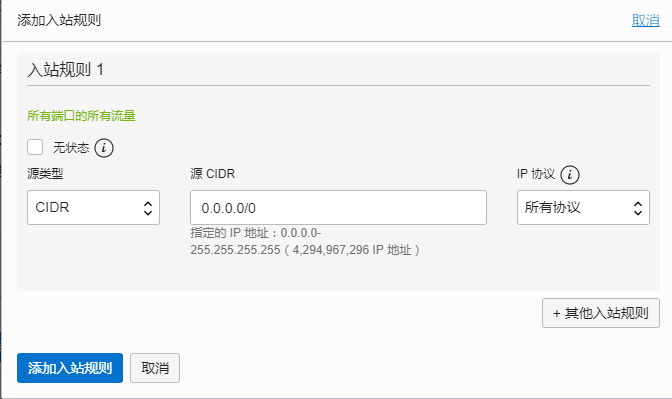
6)同时还需要关闭iptabls 或者 firewalld !
|
1
2
3
4
5
6
7
8
9
10
11
|
#停止firewall
systemctl stop firewalld.service
#禁止firewall开机启动
systemctl disable firewalld.service
#关闭iptables
service iptables stop
#去掉iptables开机启动
chkconfig iptables off
|
其他操作系统可以搜索一下!!
或者开放所有端口!
|
1
2
3
4
|
sudo iptables -P INPUT ACCEPT
sudo iptables -P FORWARD ACCEPT
sudo iptables -P OUTPUT ACCEPT
sudo iptables -F
|
生成密钥移步:Oracle Cloud更换IP以及生成/重置SSH密钥(亲测可行)介绍的非常详细。
SSH 密钥填写千万要注意!这个密钥必须填!还必须得对!否则开的云服务器无法登录!!
如果你打算使用Xshell来登录云服务器,还是推荐用Xshell生成!
菜单 – 工具 – 用户密钥管理者 – 生成 -下一步 – 保存文件(将文件中的内容粘贴刀SSH密钥框内)
云服务器创建成功后,登录小鸡的时候,用户身份验证选择Public Key,用户密钥要限制刚才新建的密钥!
也可以直接用PuTTY生成也行!
Linux平台需要使用命令生成密钥!
|
1
|
ssh-keygen -t rsa
|
默认系统是不能直接root登录的!
centos 默认登录账户是 opc
ubuntu 默认登录账户是 ubuntu
登录到云服务器,直接 sudo -i 就可以切换到ROOT下!
然后执行下面的脚本,开启root登陆,密码为 RUYO
|
1
2
3
4
|
echo root:RUYO |sudo chpasswd root
sudo sed -i 's/^#\?PermitRootLogin.*/PermitRootLogin yes/g' /etc/ssh/sshd_config;
sudo sed -i 's/^#\?PasswordAuthentication.*/PasswordAuthentication yes/g' /etc/ssh/sshd_config;
sudo service sshd restart
|
一定使用 passwd 重置 root密码!!!
开通机器的时候各种风骚操作,导致Xshell无法登录?
如果是PuTTY生成的,建议下载 PuTTY工具试一试!
如果是Xshell生成的,哪就多试一试把!
实在无法登录,只能终止服务器,然后立马重开一台!!!
Ubuntu系统目前是可以直接安装BBR加速的!
CentOS系统需要以下操作(谢谢评论区大佬提供):
|
1
2
3
4
|
1. 切换成 root
2. 重新生成 grub2.cfg, 命令如下:
grub2-mkconfig -o /boot/grub2/grub.cfg
3. 跑你要跑的 bbr.sh
|
一些常用的脚步,移步:https://jike.info/topic/245/
萌咖大佬已经成功测试DD脚本!这样我们比较方便的使用debian系统了!
原系统请选择 ubuntu16 (18系统兼容有一些问题!)
安装debian9脚本 (-firmware 额外驱动支持)
|
1
|
bash <(wget --no-check-certificate -qO- 'https://moeclub.org/attachment/LinuxShell/InstallNET.sh') -d 9 -v 64 -p 'RUYO' -a -firmware
|
DD成功后,请使用root登录!
账号: root
密码:RUYO
更多内容参考:https://moeclub.org/2018/04/03/603/
最近oracle开通的云服务器,默认是不分配公网IP的。创建云服务器的时候需要勾选才可以!
或者手动申请一个公网IP,申请方法查看另一篇文章介绍:更换IP地址
手动申请的IP后默认是没有开放所以端口。可参考本文【开放端口】部分内容,开放所以端口。
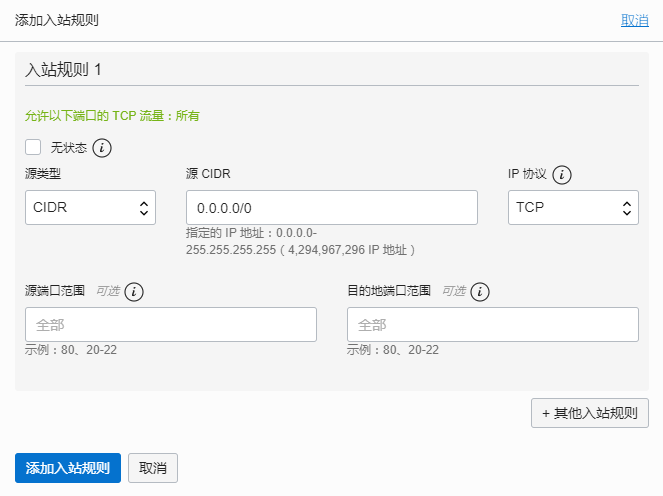
目前11区域可以全部打开!虽然描述说需要联系客服,但是目前是不需要的!
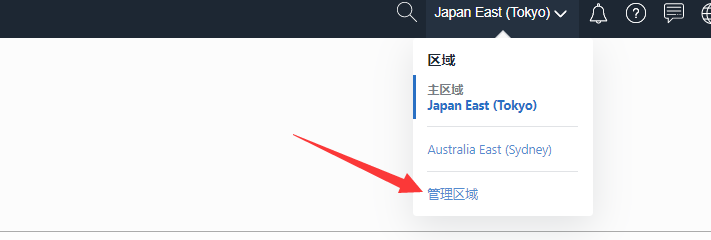
进入页面把所有的区域都订阅一下!一会儿就全开通了!!永久免费的服务仅支持在主区域使用!
虽然暂时不知道有啥用!反正先开了再说!
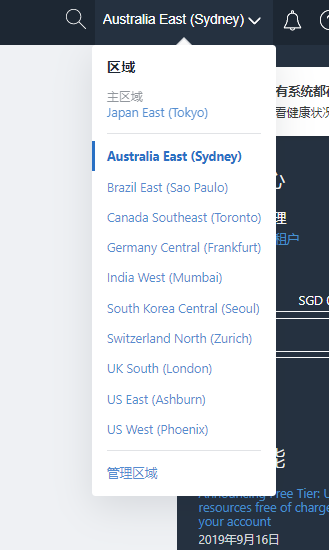
目前还不太确认免费云服务器以及数据库的流量怎么计算?看文章介绍应该是10T!但是还不太确认!!!!
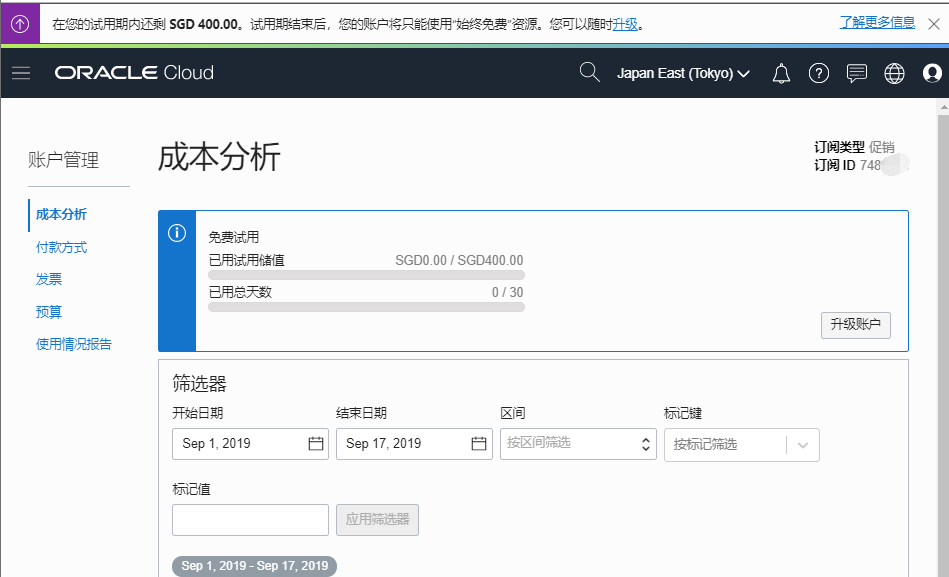
大多数用户需要手机号码和信用卡才能创建帐户。除非您升级帐户,否则我们不会从您的信用卡中扣款。
试用期结束后,您的帐户仍然有效,您可以继续创建和使用此页面上描述的“ 始终免费”资源。除非您升级帐户,否则Oracle将回收您在免费试用期间配置的付费资源。只要帐户在过去60天内使用,免费帐户仍然可用。
如果您决定升级到付费帐户,则可以选择“无需承诺的即付即用”帐户,也可以选择提供折扣价格的每月弹性帐户。请参阅免费试用网站上的定价详细信息以了解更多信息。
您可以在所有可用服务中运行最多8个实例,最多可以运行5 TB存储。在30天的促销期内,Oracle Cloud积分以折扣价格消费。每项服务下列出的容量限制仅为估算值,并反映了在促销期间消费一项服务的全部信用额度时可获得的最大容量。如果您使用多个服务,则每个服务的最大容量可能会减少。服务清单和容量估计数可能会有所变化。您可以在Oracle My Services仪表板上使用您的贷方余额。
部分网友反馈!今天甲骨文云产生了扣费!博主看了一下是因为引导卷其中一个产生了费用!
产生原因:终止了一个实例,立马去开通新实例,引导卷是非免费的。
终止实例后,一定要等实例终止完成后,再开通新实例!开通新实例最好去检查下引导卷是否已被删除!
解决方案:
停止(非终止)实例,分离引导卷,调整引导卷大小(原来是46G 调整成50G),就会变成免费的了!
前提是你还有免费的存储容量!

需要注意的 Ubuntu 系统内默认打开了iptables!需要执行下面的命令关闭一下!
|
1
2
3
|
apt-get -y install iptables-persistent
iptables-save > /etc/iptables/rules.v4 && ip6tables-save > /etc/iptables/rules.v6
iptables -nvL
|
|
1
2
3
4
5
6
7
8
9
10
11
12
13
14
15
16
17
18
19
20
21
22
23
24
25
26
27
28
29
30
31
32
33
34
35
36
37
38
39
40
41
42
43
44
45
46
47
48
49
50
51
52
53
54
55
56
57
58
59
60
61
62
63
64
65
66
67
68
69
70
71
72
73
74
75
76
77
78
79
80
81
82
83
84
85
86
87
88
89
90
91
92
93
94
95
96
97
98
99
100
101
102
103
104
105
106
107
108
109
110
111
112
113
114
115
116
117
118
119
120
121
122
123
124
125
126
127
128
129
130
131
132
133
134
|
LemonBench Linux System Benchmark Utility Version 20190814 BetaVersion
测试开始时间:2019-09-17 07:55:40
测试结束时间:2019-09-17 07:59:57
测试模式:快速测试
-> 系统信息
系统名称: Ubuntu 16.04.6 LTS (Xenial Xerus) (x86_64)
CPU型号: AMD EPYC 7551 32-Core Processor
CPU缓存大小: 512 KB
CPU数量: 2 vCPU
虚拟化类型: kvm
内存使用率: 215.81 MB / 982.15 MB
Swap使用率: [无Swap分区/文件]
磁盘使用率: 1.17 GB / 47.16 GB
引导设备: /dev/sda1
系统负载(1/5/15min): 0.92 0.38 0.16
-> 网络信息
IPV4 - 本机IP: [US] 140.238.*.*
IPV4 - ASN信息: AS31898 (Oracle Corporation)
IPV4 - 归属地: United States, Washington
-> 流媒体解锁测试
HBO Now: 是
巴哈姆特動畫瘋: 否
哔哩哔哩-港澳台限定: 否
哔哩哔哩-台湾限定: 否
-> CPU性能测试 (快速模式, 1-Pass @ 5sec)
1 线程测试: 601 分
2 线程测试: 604 分
-> 内存性能测试 (快速模式, 1-Pass @ 5sec)
1 线程测试-顺序读: 1337.20K ops (1305.86 MB/s)
1 线程测试-顺序写: 1441.56K ops (1407.78 MB/s)
1 线程测试-随机读: 1300.16K ops (1269.68 MB/s)
1 线程测试-随机写: 1302.88K ops (1272.35 MB/s)
2 线程测试-顺序读: 1428.13K ops (1394.66 MB/s)
2 线程测试-顺序写: 1424.38K ops (1391.00 MB/s)
2 线程测试-随机读: 1338.85K ops (1307.47 MB/s)
2 线程测试-随机写: 1331.29K ops (1300.09 MB/s)
-> 磁盘性能测试 (4K块/1M块, Direct写入)
测试项目写入速度读取速度
100MB-4K块 6.6 MB/s (1620 IOPS, 15.79 秒) 6.8 MB/s (1652 IOPS, 15.49 秒)
1000MB-1M块 56.9 MB/s (54 IOPS, 18.44 秒) 52.7 MB/s (50 IOPS, 19.89 秒)
-> Speedtest.net 网速测试
节点名称上传速度下载速度Ping延迟
距离最近测速点5.98 MB/s 4.72 MB/s 107.73 ms
东北-吉林联通 5.58 MB/s 3.49 MB/s 170.344 ms
华东-上海移动 1.02 MB/s 3.55 MB/s 190.489 ms
华南-广州电信 0.30 MB/s 3.98 MB/s 115.33 ms
-> 路由追踪测试 (IPV4)
路由追踪到 北京联通 (TCP 模式, 最大 30 跃点)
============================================================
traceroute to 123.125.99.1 (123.125.99.1), 30 hops max, 60 byte packets
1 140.91.206.7 1.34 ms AS31898 日本 oracle.com
2 117.103.177.138 1.56 ms AS2914 日本 东京都 东京 ntt.com
3 ae-9.a00.tokyjp06.jp.bb.gin.ntt.net (117.103.177.137) 3.62 ms AS2914 日本 东京都 东京 ntt.com
4 ae-14.r03.tokyjp05.jp.bb.gin.ntt.net (129.250.5.139) 3.07 ms AS2914 日本 东京都 东京 ntt.com
5 ae-4.r30.tokyjp05.jp.bb.gin.ntt.net (129.250.3.34) 1.74 ms AS2914 日本 东京都 东京 ntt.com
6 ae-9.r24.osakjp02.jp.bb.gin.ntt.net (129.250.7.79) 10.09 ms AS2914 日本 大阪府 大阪 ntt.com
7 ae-2.r03.osakjp02.jp.bb.gin.ntt.net (129.250.7.33) 8.85 ms AS2914 日本 大阪府 大阪 ntt.com
8 219.158.32.37 160.88 ms AS4837 中国 联通
9 219.158.3.141 156.10 ms AS4837 中国 北京 联通
10 219.158.5.153 161.41 ms AS4837 中国 北京 联通
11 124.65.194.190 170.24 ms AS4808 中国 北京 联通
12 125.33.187.126 174.26 ms AS4808 中国 北京 联通
13 61.148.158.106 175.47 ms AS4808 中国 北京 联通
14 61.135.113.158 173.03 ms AS4808 中国 北京 联通
15 *
16 *
17 123.125.99.1 157.02 ms AS4808 中国 北京 联通
路由追踪到 上海电信 (TCP 模式, 最大 30 跃点)
============================================================
traceroute to 180.153.28.1 (180.153.28.1), 30 hops max, 60 byte packets
1 140.91.206.6 0.25 ms AS31898 日本 oracle.com
2 117.103.177.138 3.93 ms AS2914 日本 东京都 东京 ntt.com
3 ae-9.a00.tokyjp06.jp.bb.gin.ntt.net (117.103.177.137) 1.42 ms AS2914 日本 东京都 东京 ntt.com
4 ae-14.r03.tokyjp05.jp.bb.gin.ntt.net (129.250.5.139) 1.50 ms AS2914 日本 东京都 东京 ntt.com
5 ae-3.r31.tokyjp05.jp.bb.gin.ntt.net (129.250.3.29) 3.62 ms AS2914 日本 东京都 东京 ntt.com
6 ae-10.r27.tokyjp05.jp.bb.gin.ntt.net (129.250.2.156) 1.46 ms AS2914 日本 东京都 东京 ntt.com
7 xe-0.chinanet.tokyjp05.jp.bb.gin.ntt.net (129.250.66.10) 107.35 ms AS2914 中国 广东 广州 ntt.com
8 *
9 202.97.94.125 130.42 ms AS4134 中国 广东 广州 电信
10 61.152.86.209 129.00 ms AS4812 中国 上海 电信
11 101.95.207.230 100.89 ms AS4812 中国 上海 电信
12 101.95.225.218 111.86 ms AS4812 中国 上海 电信
13 101.227.255.46 114.29 ms AS4812 中国 上海 电信
14 180.153.28.1 98.31 ms AS4812 中国 上海 电信
路由追踪到 广州移动 (TCP 模式, 最大 30 跃点)
============================================================
traceroute to 211.139.145.129 (211.139.145.129), 30 hops max, 60 byte packets
1 140.91.206.3 3.72 ms AS31898 日本 oracle.com
2 117.103.177.138 2.95 ms AS2914 日本 东京都 东京 ntt.com
3 ae-9.a00.tokyjp06.jp.bb.gin.ntt.net (117.103.177.137) 10.61 ms AS2914 日本 东京都 东京 ntt.com
4 ae-14.r02.tokyjp05.jp.bb.gin.ntt.net (129.250.5.137) 1.59 ms AS2914 日本 东京都 东京 ntt.com
5 ae-4.r30.tokyjp05.jp.bb.gin.ntt.net (129.250.3.34) 9.27 ms AS2914 日本 东京都 东京 ntt.com
6 ae-4.r24.tkokhk01.hk.bb.gin.ntt.net (129.250.2.51) 45.47 ms AS2914 中国 香港 ntt.com
7 ae-1.r02.tkokhk01.hk.bb.gin.ntt.net (129.250.6.92) 50.21 ms AS2914 中国 香港 ntt.com
8 *
9 *
10 *
11 221.183.55.86 56.94 ms AS9808 中国 广东 广州 移动
12 221.183.25.122 55.70 ms AS9808 中国 广东 广州 移动
13 *
14 *
15 *
16 183.235.228.22 64.40 ms AS56040 中国 广东 广州 移动
17 120.198.26.254 64.75 ms AS56040 中国 广东 惠州 移动
18 120.198.26.254 70.03 ms AS56040 中国 广东 惠州 移动
19 *
20 *
21 *
22 *
23 211.139.145.129 105.45 ms AS56040 中国 广东 惠州 移动
Generated by LemonBench on 2019-09-17T07:59:57Z Version 20190814 BetaVersion
|
「梦想一旦被付诸行动,就会变得神圣,如果觉得我的文章对您有用,请帮助本站成长」
求科学离线插件,谢谢!34401355@qq.com
评:改版梅林固件安装SS【shadowsocks】科学上网插件教程求科学离线插件,谢谢!!!
评:改版梅林固件安装SS【shadowsocks】科学上网插件教程
共 0 条评论关于"免费撸甲骨文"
最新评论